Cómo transferir chats de WhatsApp desde iPhone a teléfono Samsung

WhatsApp se ha consolidado como una de las aplicaciones de mensajería más populares. Su interfaz perfecta, junto con los protocolos de seguridad avanzados, garantiza que los usuarios tengan una experiencia segura y agradable al intercambiar mensajes, medios e incluso documentos con amigos, familiares y colegas. Sin embargo, un desafío al que se enfrentan muchos usuarios es transferir sus chats de WhatsApp cuando cambian de un iPhone a un dispositivo Android de Samsung.
El proceso no es tan sencillo como parece debido a las diferencias en los sistemas operativos y la forma en que se almacenan y administran los datos en cada uno. Este artículo lo guiará a través de los pasos sobre cómo transferir chats de WhatsApp desde iPhone a un nuevo dispositivo Samsung.
- ¿Por qué no puedo transferir WhatsApp de iPhone a Samsung directamente?
- ¿Samsung Smart Switch transfiere mensajes de WhatsApp?
- Método 1: aplicación inteligente de Samsung
- Método 2: software iMyTrans (recomendado)
- Método 3: Cable USB-C a Lightning
- Preguntas frecuentes sobre la transferencia de WhatsApp
- Terminando
¿Por qué no puedo transferir WhatsApp de iPhone a Samsung directamente?
Transferir chats de WhatsApp de iPhone a Samsung no es una tarea fácil debido a las diferencias fundamentales en los sistemas de archivos de los dos sistemas operativos: iOS y Android. iOS, el sistema operativo que alimenta los iPhones, utiliza una estructura completamente diferente para almacenar datos en comparación con Android, que alimenta los dispositivos Samsung. Estos sistemas no son compatibles, lo que genera un desafío al intentar transferir aplicaciones o datos directamente desde un iPhone a un dispositivo Android.
Además, WhatsApp utiliza cifrado de extremo a extremo para proteger sus mensajes. Esto significa que solo los dispositivos del remitente y del receptor pueden descifrar y leer los mensajes. Por lo tanto, cuando intenta transferir mensajes de WhatsApp a un nuevo teléfono sin respaldo, especialmente en diferentes plataformas, no es tan simple como copiar y pegar los datos.
Estos obstáculos son la razón por la cual los métodos directos y estándar, como el uso de las funciones integradas de copia de seguridad y restauración de WhatsApp, no se pueden usar para transferir chats de iPhone a Samsung.
¿Samsung Smart Switch transfiere mensajes de WhatsApp?
Smart Switch es la aplicación oficial desarrollada por Samsung que ayuda a los usuarios a transferir varios tipos de datos, incluidos contactos, mensajes, calendarios y más, desde sus dispositivos antiguos a los nuevos dispositivos Samsung. De hecho, Smart Switch puede transferir mensajes de WhatsApp, chats y archivos multimedia. Sin embargo, hay un par de requisitos estrictos que debe seguir con esta aplicación. El proceso de restauración no continuará si ya usaste WhatsApp en tu teléfono Samsung.
Sin embargo, no te preocupes. Incluso si las opciones integradas no funcionan, varias aplicaciones de terceros confiables pueden ayudarlo a transferir los chats de WhatsApp al nuevo teléfono Samsung. Profundicemos en un método que puede ayudarlo a llevar sus chats de WhatsApp cuando se cambia de un iPhone a un dispositivo Samsung.
Método 1: aplicación inteligente de Samsung
Samsung Smart Switch es una aplicación ingeniosa diseñada para facilitar la transferencia de datos sin interrupciones desde cualquier teléfono inteligente, ya sea Android o iOS, a un nuevo dispositivo Samsung. Le permite mover de forma segura sus contactos, mensajes, registros de llamadas, archivos multimedia y más en unos sencillos pasos. Sin embargo, cuando se trata del historial de chat de WhatsApp, el escenario es un poco diferente.
Requisitos:
Antes de continuar, asegúrese de cumplir con los siguientes requisitos:
- Tanto el dispositivo Samsung como el iPhone deben estar cargados y en funcionamiento.
- Ambos dispositivos deben tener instalada la aplicación Smart Switch.
- Una conexión wifi estable.
- Asegúrese de que ambos dispositivos estén juntos durante el proceso de transferencia de datos.
Pasos para usar el interruptor inteligente de Samsung:
Siga estos pasos para usar Samsung Smart Switch para preparar su nuevo dispositivo Samsung:
- Instalar interruptor inteligente: Descargue e instale Samsung Smart Switch desde Google Play Store en su dispositivo Samsung.
- Interruptor inteligente abierto: Inicie la aplicación y seleccione la opción 'Inalámbrica'.
- Conectar dispositivos: En su dispositivo Samsung, seleccione 'Recibir', luego 'iOS'. Se le pedirá que ingrese su ID y contraseña de Apple.
- Elija contenido: Seleccione el contenido que desea transferir: contactos, fotos, etc., luego toque 'Importar'.
- Transferir: Espere a que se complete la transferencia. Una vez hecho esto, ahora puede instalar WhatsApp en su dispositivo Samsung.
Si bien esto no moverá sus chats de WhatsApp, es un paso inicial para configurar su dispositivo Samsung con los datos necesarios.
Pros y contras del interruptor inteligente de Samsung
Ventajas:
- Facilidad de uso: Samsung Smart Switch tiene una interfaz intuitiva que hace que la transferencia de datos sea simple y directa.
- Versatilidad: Le permite mover una amplia gama de tipos de datos, desde contactos y mensajes hasta fotos y calendarios.
- Compatibilidad: Funciona con dispositivos Android e iOS, por lo que puede transferir datos independientemente del sistema operativo de su antiguo dispositivo.
Contras:
- Sin transferencia de mensajes de WhatsApp: La aplicación no admite la transferencia directa de mensajes de WhatsApp o datos de la aplicación.
- Limitaciones del dispositivo: Admite principalmente transferencias a dispositivos Samsung, lo que limita su uso para aquellos que cambian a otras marcas de Android.
- Velocidad lenta : La conexión WiFi es lenta y puede interrumpirse durante el proceso de transferencia.
Ahora, para la transferencia de sus chats de WhatsApp de iPhone a Samsung, necesitará una herramienta de terceros como iMyTrans, que discutimos anteriormente. Aunque Samsung Smart Switch no puede hacerlo, ciertamente facilita el proceso de configuración de su nuevo dispositivo Samsung, preparándolo para los pasos posteriores necesarios para la transferencia exitosa de sus datos de WhatsApp.
Método 2: software iMyTrans (recomendado)
Hay muchas limitaciones con la aplicación Smart Switch cuando se trata de la migración de WhatsApp. Para una solución más confiable y fácil de usar, el software de terceros es más bienvenido.
iMyTrans es una herramienta dedicada diseñada por iMyFone para ayudar a los usuarios a realizar copias de seguridad, restaurar y transferir mensajes y medios de WhatsApp entre dispositivos iOS y Android. El software proporciona una solución sin problemas para transferir chats de WhatsApp desde un iPhone a Samsung, evitando así los desafíos que plantean los sistemas operativos incompatibles y los diferentes formatos de almacenamiento de datos.
Requisitos:
Antes de comenzar el proceso de transferencia, asegúrese de lo siguiente:
- Cables USB para iPhone y smartphone Samsung.
- Una PC o Mac con iMyTrans instalado.
Pasos detallados para usar iMyTrans:
Aquí hay una guía paso a paso sobre cómo usar iMyTrans para transferir chats de WhatsApp:
Descarga e instala iMyTrans para WhatsApp: Puede descargar iMyTrans desde nuestro sitio web. Después de descargarlo, instálelo siguiendo las instrucciones en su pantalla.

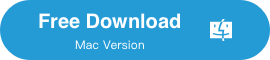
Conecte ambos dispositivos a su computadora: Use los cables USB para conectar su iPhone y dispositivo Samsung a la computadora.
Inicie el software iMyTrans: Una vez que ambos dispositivos estén conectados, abre iMyTrans. En la interfaz principal, seleccione la opción 'WhatsApp'.
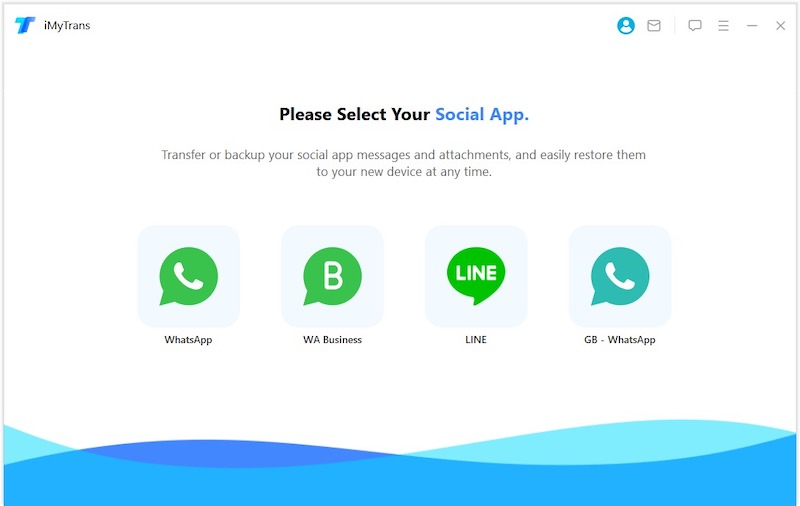
Iniciar la Transferencia: El software reconocerá ambos dispositivos y los mostrará en la pantalla. Asegúrese de que su iPhone esté seleccionado como dispositivo de origen y el dispositivo Samsung como dispositivo de destino. De lo contrario, haga clic en 'Cambiar' para corregir el orden. Después de eso, haga clic en 'Transferir'.
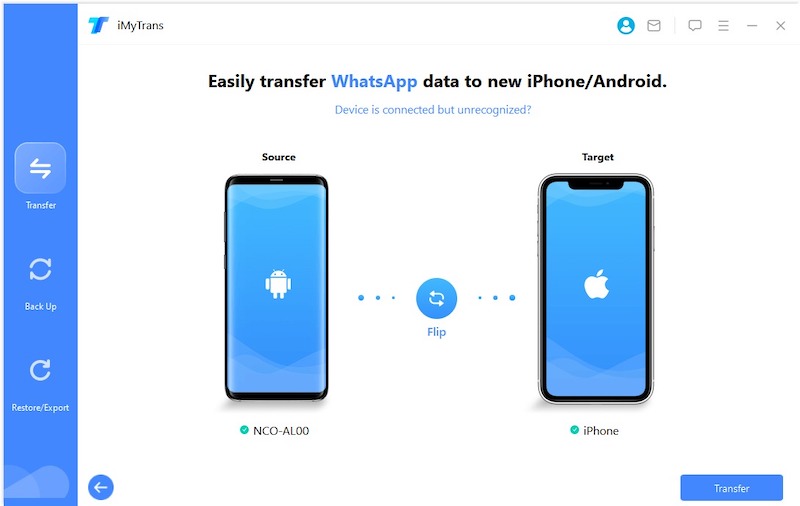
Espere a que se complete la transferencia: El proceso de transferencia puede demorar un tiempo según el tamaño de su historial de chat. Mantenga ambos dispositivos conectados durante todo el proceso.
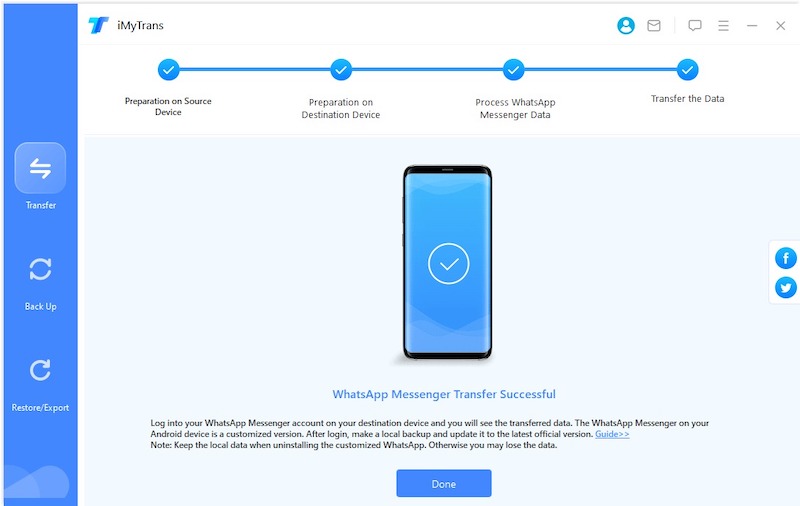
Complete la configuración en su dispositivo Samsung: Una vez que se realiza la transferencia, sus mensajes de WhatsApp serán visibles en su dispositivo Samsung. Complete el proceso de configuración y verifique su cuenta.
Pros y contras de iMyTrans para WhatsApp
Ventajas:
- Facilidad de uso: Ofrezca una interfaz intuitiva y fácil de usar que simplifique el proceso de transferencia.
- Transferencia eficiente: Puede transferir todos sus chats de WhatsApp, incluidos los archivos adjuntos, desde iPhone a Samsung sin problemas.
- Compatibilidad multiplataforma: Es compatible con dispositivos iOS y Android, lo que lo hace versátil para diferentes escenarios de transferencia de datos.
Contras:
- Software pagado: Si bien iMyTrans ofrece una prueba gratuita, las funciones completas requieren una versión paga.
- Requiere una computadora: El proceso de transferencia debe realizarse a través de una computadora, lo que puede no ser conveniente para todos.
En resumen, iMyTrans es una solución efectiva para transferir chats de WhatsApp de iPhone a Samsung. Elimina los obstáculos de los sistemas operativos incompatibles y los diferentes formatos de respaldo, asegurando que su historial de chat permanezca intacto mientras cambia de dispositivo.

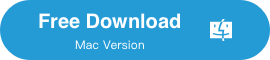
Método 3: Cable USB-C a Lightning
Un cable USB-C a Lightning permite que dos dispositivos (iPhone y dispositivo Android) se comuniquen directamente. Si bien esta es una herramienta poderosa, es esencial comprender que, al igual que un cable USB, un cable USB-C a Lightning puede facilitar una transferencia directa de chats de WhatsApp desde iPhone a Samsung sin software de terceros. Esta limitación surge de las diferencias inherentes en la forma en que los dos sistemas operativos diferentes (iOS y Android) manejan y almacenan datos.
La buena noticia es que la nueva versión de WhatsApp ofrece una función integrada para exportar o importar directamente datos de chat entre dispositivos iPhone y Android.
Requisitos:
Si bien una transferencia directa no es posible, el uso de una solución alternativa sí lo es. Esto implica las funciones de copia de seguridad y restauración de WhatsApp. Estos son los requisitos para este método:
- Cable OTG que conecta iPhone y teléfono Samsung.
- El dispositivo Samsung debe ejecutar Android 12 o posterior.
- Aplicación Samsung Smart Switch versión 3.7.22.1 o superior en el teléfono Samsung.
- El número de teléfono en el dispositivo Samsung es el mismo en el iPhone.
Pasos para transferir chats con cable USB:
Aquí le mostramos cómo llevar sus chats a su nuevo dispositivo indirectamente:
- Restablecimiento de fábrica del teléfono Samsung: El nuevo dispositivo Android debe restablecerse de fábrica primero antes de que pueda ver el aviso de transferencia de datos. Siga las instrucciones en pantalla hasta que vea las opciones de restauración de datos en el nuevo teléfono inteligente Samsung.
- Conecte el iPhone a Samsung con el cable de luz USB-C: Saque el cable USB-C y conecte el iPhone antiguo y el nuevo teléfono Samsung. Asegúrate de que el iPhone esté desbloqueado después de eso.
- Inicie la transferencia de WhatsApp desde iPhone a Samsung: Cuando se configuran las conexiones entre dos teléfonos, debe tocar "Confianza " botón que se muestra en su iPhone. Después de eso, verá "Copiar aplicaciones y datos " opción en el teléfono Samsung. Ahora puede iniciar chats de WhatsApp desde el iPhone al teléfono Samsung Galaxy.
- Inicie sesión en WhatsApp en el dispositivo Samsung : Una vez que se complete el proceso de transferencia, abra WhatsApp en el dispositivo Samsung e inicie sesión con el mismo número de teléfono en el iPhone. ¡Eso es!
Pros y contras de la transferencia por cable USB
Ventajas:
- Sin software adicional: Este método no requiere descargar ni instalar ningún software de terceros.
Contras:
- Eficacia limitada: Los chats que se le envíen por correo electrónico no serán interactivos y solo servirán como registro. No podrá volver a importarlos a WhatsApp en su nuevo dispositivo.
- Pérdida de tiempo: Si tiene muchos chats para transferir, enviar un correo electrónico a cada uno individualmente puede ser un proceso tedioso y lento.
- Potencial de pérdida de datos: Es posible que no todos los chats se transfieran correctamente, lo que genera una posible pérdida de datos.
Esta es una solución directa y nativa para transferir chats de WhatsApp desde iPhone a Samsung con un cable OTG. Puede utilizar la solución alternativa descrita anteriormente. Sin embargo, para una transferencia de chat más ágil y eficiente, se recomienda utilizar aplicaciones de terceros.
Preguntas frecuentes sobre la transferencia de WhatsApp
¿Es fácil transferir WhatsApp de iPhone a Android?
El proceso de transferir WhatsApp de iPhone a Android no es sencillo debido a los diferentes sistemas operativos y sus formas de manejar los datos. Sin embargo, se puede hacer más fácil con la ayuda de herramientas de terceros como Dr.Fone - Transferencia de WhatsApp, que puede simplificar el proceso de manera significativa.
¿Samsung Smart Switch transfiere mensajes de WhatsApp?
Samsung Smart Switch puede transferir muchos tipos de datos de un dispositivo antiguo a uno nuevo, incluidos contactos, calendarios y aplicaciones. Sin embargo, no admite la transferencia de mensajes de WhatsApp ni ningún otro dato de la aplicación. Puede mover la aplicación de WhatsApp en sí, pero no el historial de chat.
¿Cómo transfiero mi WhatsApp a un nuevo teléfono con el mismo número?
Si está utilizando un teléfono nuevo con el mismo número, puede transferir sus chats de WhatsApp utilizando las funciones integradas de copia de seguridad y restauración. Antes de cambiar de teléfono, haga una copia de seguridad de sus mensajes de WhatsApp en iCloud (para iPhone) o Google Drive (para Android). Después de instalar WhatsApp en el nuevo dispositivo, verifique su número de teléfono y elija restaurar sus chats desde la copia de seguridad en la nube.
¿Cómo transferir chats de WhatsApp de iPhone a Samsung sin cable?
Transferir chats de WhatsApp de iPhone a Samsung sin un cable es un desafío debido a las diferencias de plataforma inherentes. Sin embargo, puede utilizar métodos basados en la nube con aplicaciones de terceros como MobileTrans. Primero, haga una copia de seguridad de los datos de WhatsApp de su iPhone en iCloud, luego use MobileTrans para restaurar estos datos en su nuevo dispositivo Samsung. Sin embargo, tenga en cuenta que esto podría no ser tan confiable o sencillo como usar un método de conexión directa por cable, y es posible que se apliquen tarifas adicionales. Siempre verifique el proceso con la documentación de soporte o el centro de ayuda de la aplicación.
Terminando
Cambiar de iPhone a Samsung no debería significar perder todos sus preciados chats de WhatsApp. Aunque las diferencias inherentes en los sistemas operativos y cómo se almacenan los datos de WhatsApp hacen que el proceso de transferencia sea complicado, soluciones como Dr.Fone hacen que el proceso sea factible y sencillo.
Si bien puede ser un poco inconveniente que el Smart Switch integrado de Samsung o las funciones de copia de seguridad y restauración de WhatsApp no permitan transferencias directas, estas herramientas de terceros cierran la brecha de manera eficiente. Es importante ser paciente y seguir los pasos cuidadosamente y, antes de que se dé cuenta, todos sus chats estarán allí en su nuevo dispositivo Samsung.
Recuerde, la tecnología existe para facilitarnos la vida y, con las herramientas adecuadas y un poco de conocimiento, podemos superar fácilmente los desafíos que a veces presenta. Entonces, adelante, disfrute de su nuevo dispositivo Samsung, completo con todos sus chats, contactos y medios de WhatsApp, tal como estaban en su iPhone.


Deja una respuesta